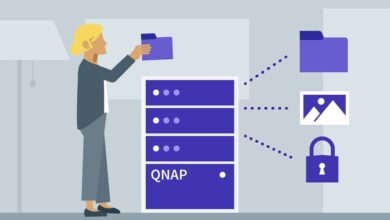كيفية تصدير شهادة رقمية من جهاز الكمبيوتر الخاص بي إلى محرك أقراص USB لاستيرادها إلى كمبيوتر آخر

قد لا تعرف ذلك، ولكن الشهادات الرقمية هي أدوات تتيح لأي مستخدم لديه حق الوصول إليها أن يتمكن من تنفيذ عمليات وإجراءات ذات أهمية كبيرة < أ ط = 2>. وخاصة تلك الإجراءات التي تتعلق بالإدارة العامة. وعادة ما يتم تخزينها في المتصفح الذي تستخدمه. لكن هذا لا يعني أنه لا يمكن تخزينها على محرك أقراص محمول.
يمكن للمتصفح الحالي أن يقدم مجموعة واسعة من المزايا والمزايا، من بينها إمكانية تثبيت الإضافات والحصول عليها في Google Chrome لتحسين تجربة المستخدم. ومن ناحية أخرى، هناك مسألة الشهادات. يعد هذا الأمر على وجه الخصوص ذا أهمية كبيرة، وبالتالي سنعلمك كيفية تصدير الشهادات الرقمية إلى أي وحدة تخزين خارجية.
الخطوات التي يجب عليك اتباعها لتصدير الشهادات الرقمية أو استيرادها إلى محرك أقراص محمول
الخطوة الأولى، على الرغم من أنها تبدو واضحة، هي الحصول على شهادة للتصدير. الآن، بمجرد معرفة الشهادة الرقمية التي ستقوم بتصديرها، حاول اتباع الخطوات التالية التي سنوضحها بالتفصيل أدناه. ولكن قبل المتابعة، نريد أن نخبرك أن دعم Google يقدم لك منشورًا يمكنك من خلاله التعرف على كيفية إدارة شهادات العميل على أجهزة Chrome.< / أ>
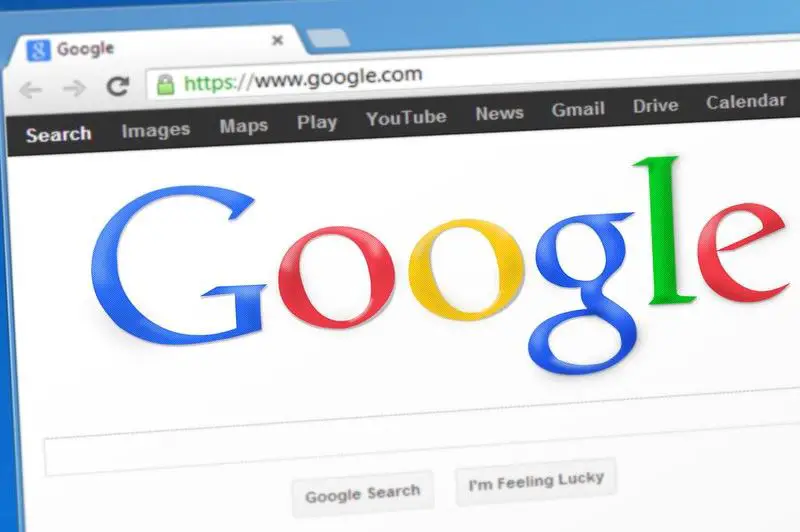
الخطوات الدقيقة التي يجب عليك اتباعها لتصدير الشهادات من Google Chrome
- افتح المتصفح وانتقل إلى النقاط الثلاث في الزاوية اليمنى العليا
- اختر خيار الإعدادات ثم الإعدادات المتقدمة
- في هذه المرحلة، سيتعين عليك المرور عبر جميع الخيارات حتى تصل إلى النهاية تقريبًا.
- ستجد هناك خيارًا يقول “إدارة الشهادات“
- ستقوم بتحديده وللقيام بذلك، عليك النقر بزر الماوس الأيمن على الأيقونة الموجودة على اليمين
- بمجرد القيام بذلك، ستظهر نافذة صغيرة بها عدة خيارات.
- عليك فقط التركيز على الخيار أو النافذة التي تقول “شخصي”. ستجد هناك جميع الشهادات الرقمية التي لديك حتى تلك اللحظة. ومن الجدير بالذكر أنه سيتم تزويدك بسلسلة من البيانات مثل: تاريخ إصدار الشهادة، تاريخ إنشاء الشهادة، الاسم الوصفي، وغيرها.
- بعد الانتقال إلى علامة التبويب “شخصي”، عليك تحديد الخيار أدناه الذي يشير إلى “تصدير”.
- بعد تحديد هذا الخيار، سيتم فتح نافذة جديدة تسمى “معالج تصدير الشهادات“. هنا عليك فقط النقر على التالي.
- بعد ذلك، سيرشدك إلى نافذة أخرى يظهر لك فيها خيارين: الأول هو تصدير المفتاح الخاص والثاني عدم تصدير المفتاح الخاص. في حالتك، عليك تحديد الخيار الأول ثم النقر على التالي.
- سيُطلب منك إنشاء كلمة مرور ومن ثم يتعين عليك تأكيد كلمة المرور نفسها. ومن الجدير بالذكر أنه يتعين عليهم التطابق من أجل مواصلة هذه العملية.
- بعد إكمال هذه الخطوة، سيكون لديك إمكانية اختيار المكان الذي تريد حفظ الشهادة فيه. والحقيقة المهمة التي يجب أن نذكرها هي أن الشهادات ليس لها علاقة بحل أي خطأ SSL في Google Chrome.
- في حالة رغبتك في نقله مباشرةً إلى محرك أقراص محمول، سيتعين عليك توصيله بجهاز الكمبيوتر الخاص بك وهذا كل شيء. بدلاً من حفظه على جهاز الكمبيوتر الخاص بك، يمكنك حفظه مباشرةً على محرك أقراص USB الذي قمت بتوصيله.
- انقر فوق التالي بمجرد اختيار المكان الذي سيتم حفظ الشهادة فيه.
- إذا تم كل شيء بشكل صحيح، فسيخبرك نفس المعالج أن العملية بأكملها قد اكتملت بنجاح.
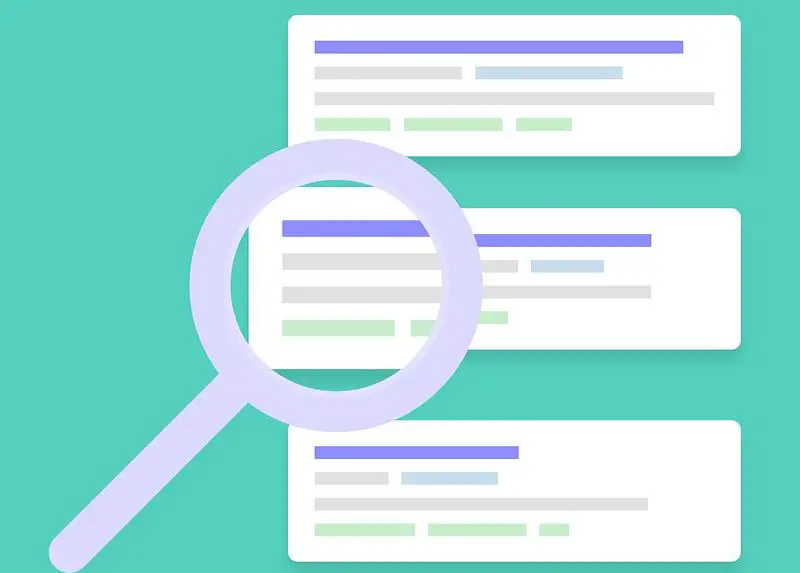
هل يمكنك تصدير الشهادات من متصفحات أخرى؟
الجواب نعم. في الأساس العملية هي نفسها تمامًا. فقط، اعتمادًا على المتصفح، ستتم إعادة تسمية بعض الخيارات أو قد يتعين عليك اختيار بعض الخيارات الأخرى. ولكن لا شيء لا يمكن حله من خلال قراءة ما هو مطلوب منك.
الشيء الجيد في Google Chrome هو أن لديك صفحة دعم رسمية توفر لك تفاصيل حول هذا الموضوع. وبالمثل، يمنحك المتصفح نفسه خيار إزالة الإعلانات غير المرغوب فيها أو حظر النوافذ المنبثقة بطريقة سهلة.